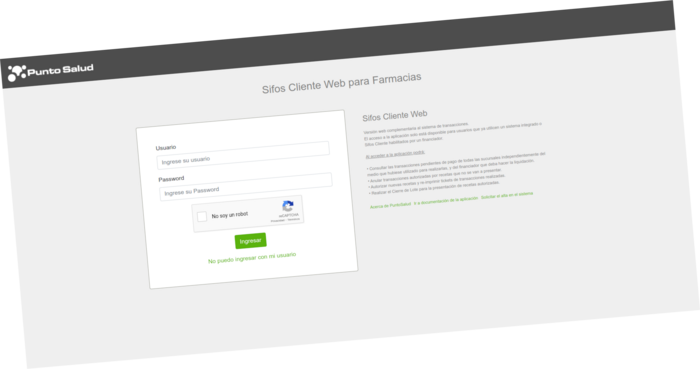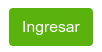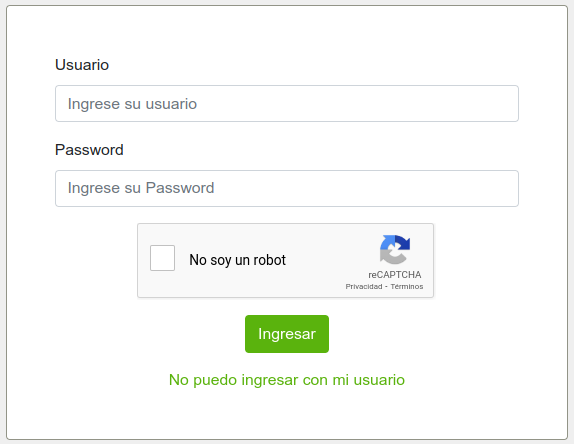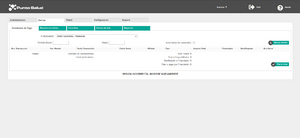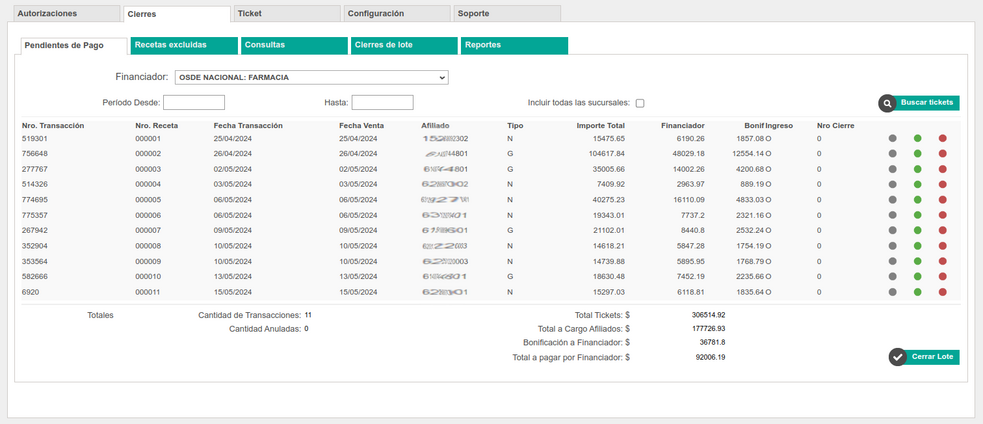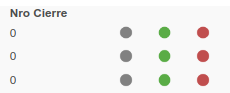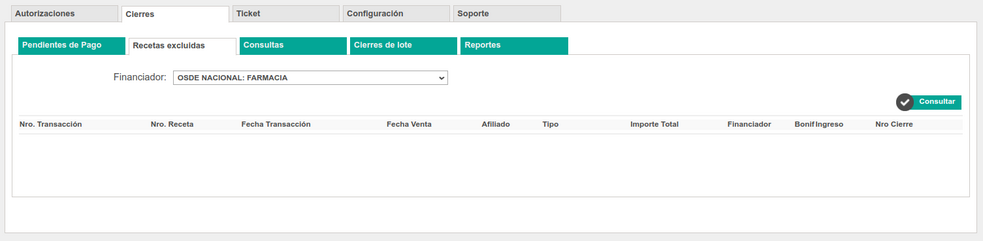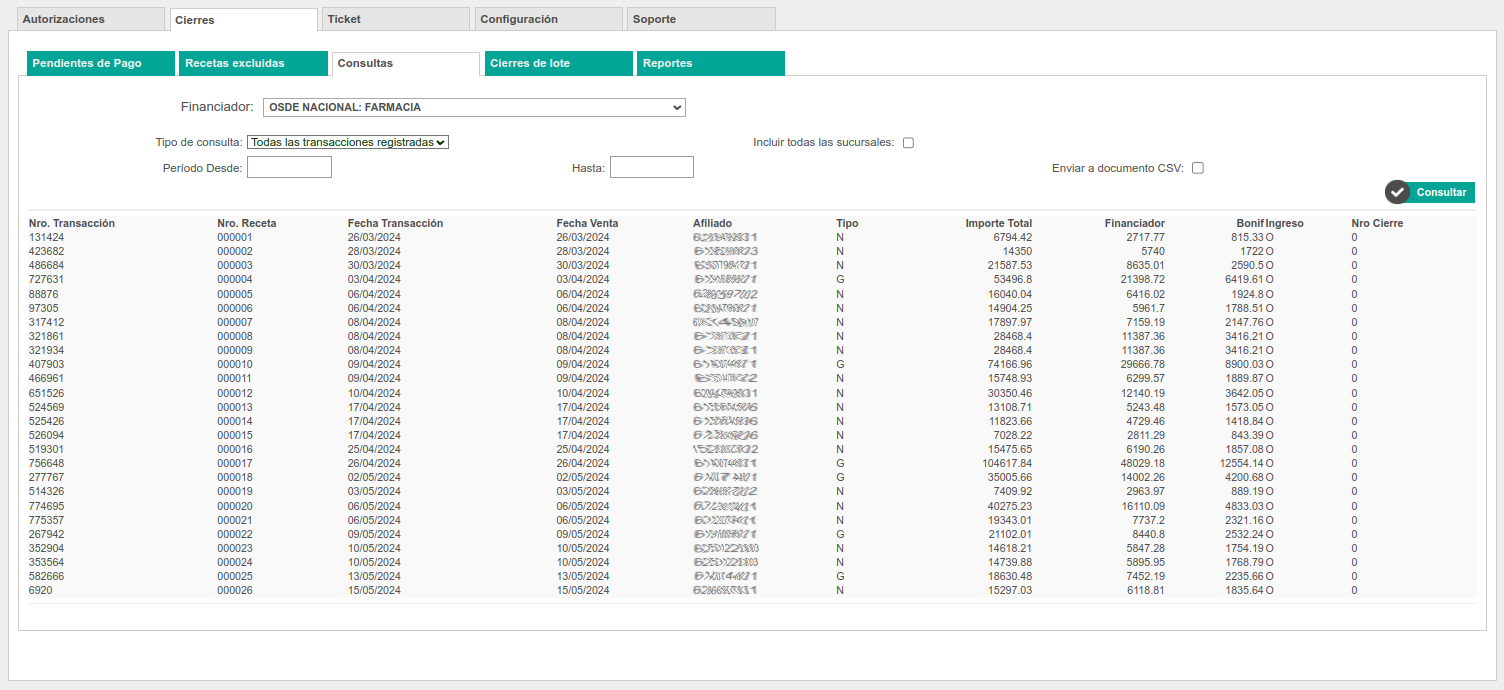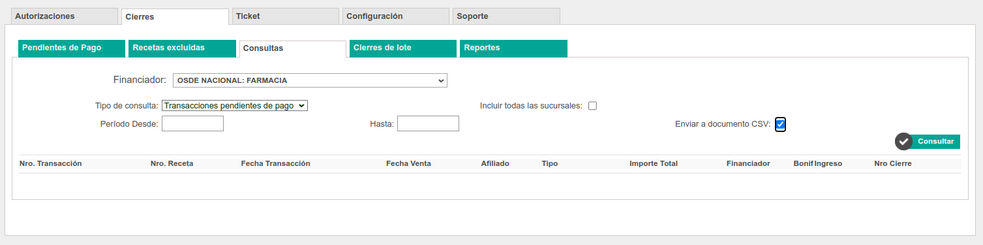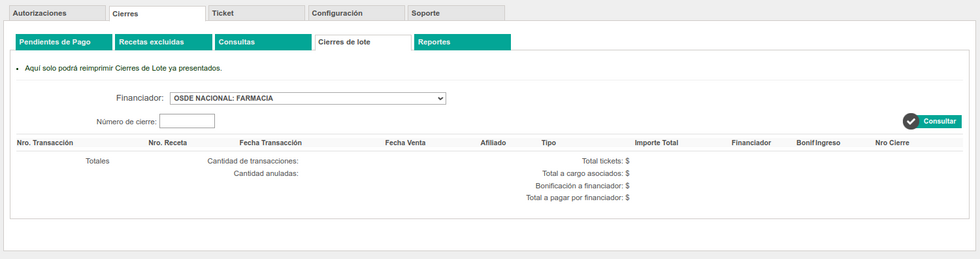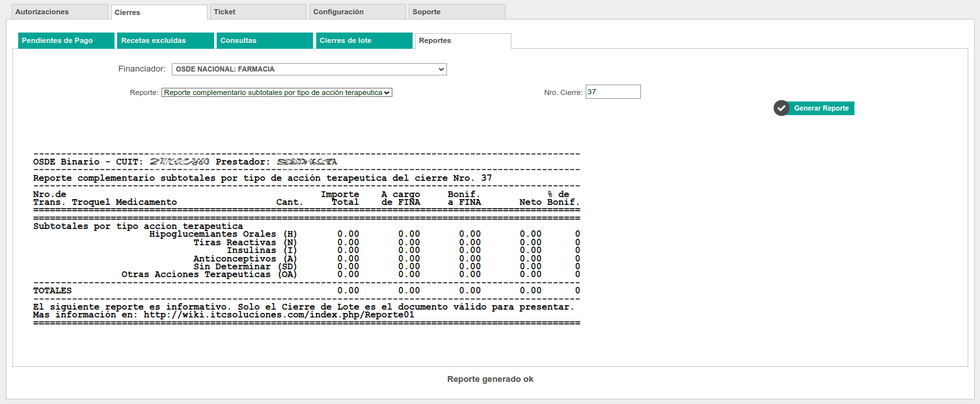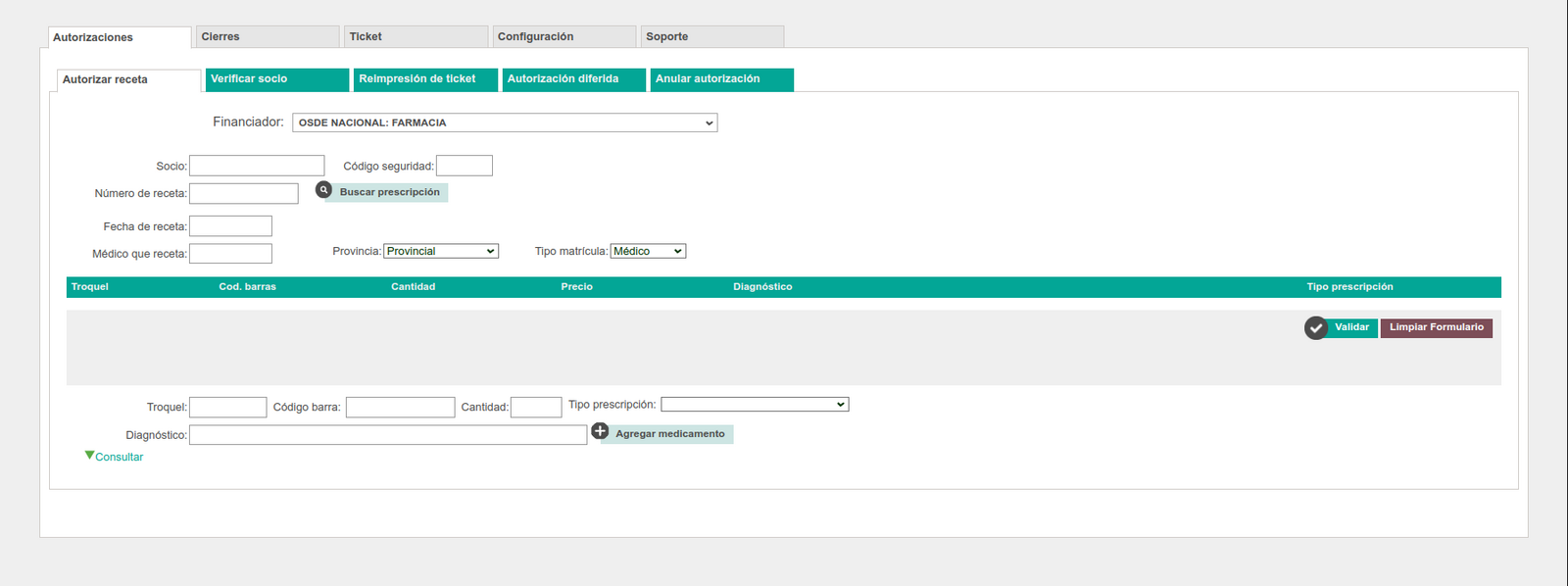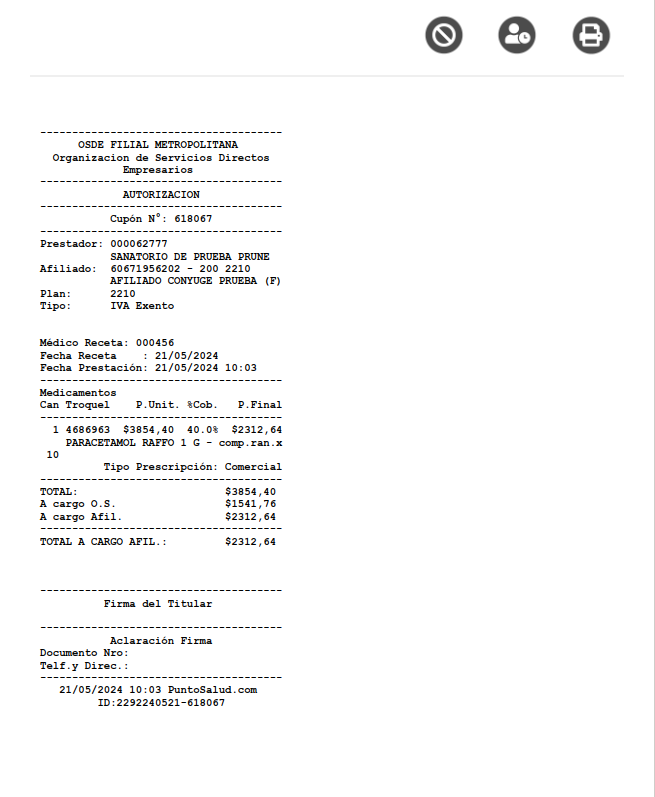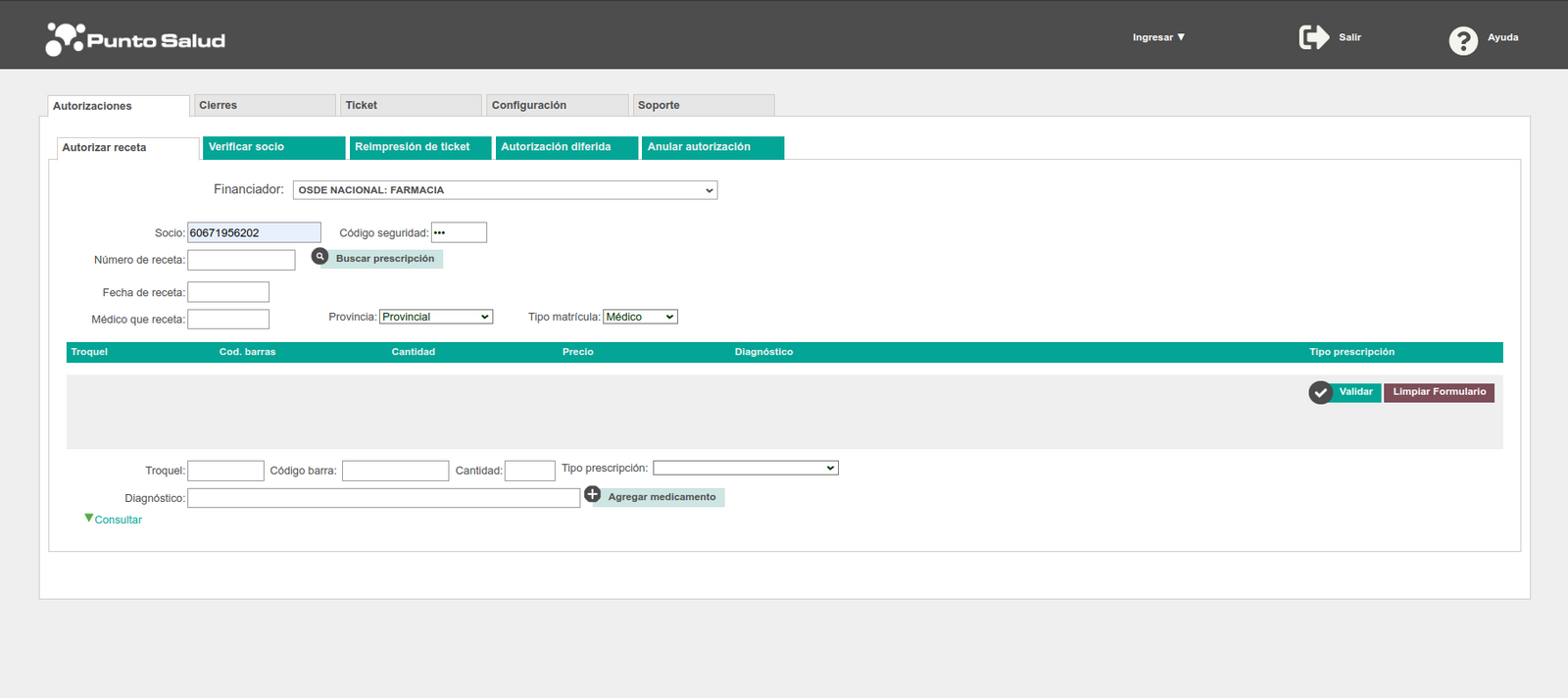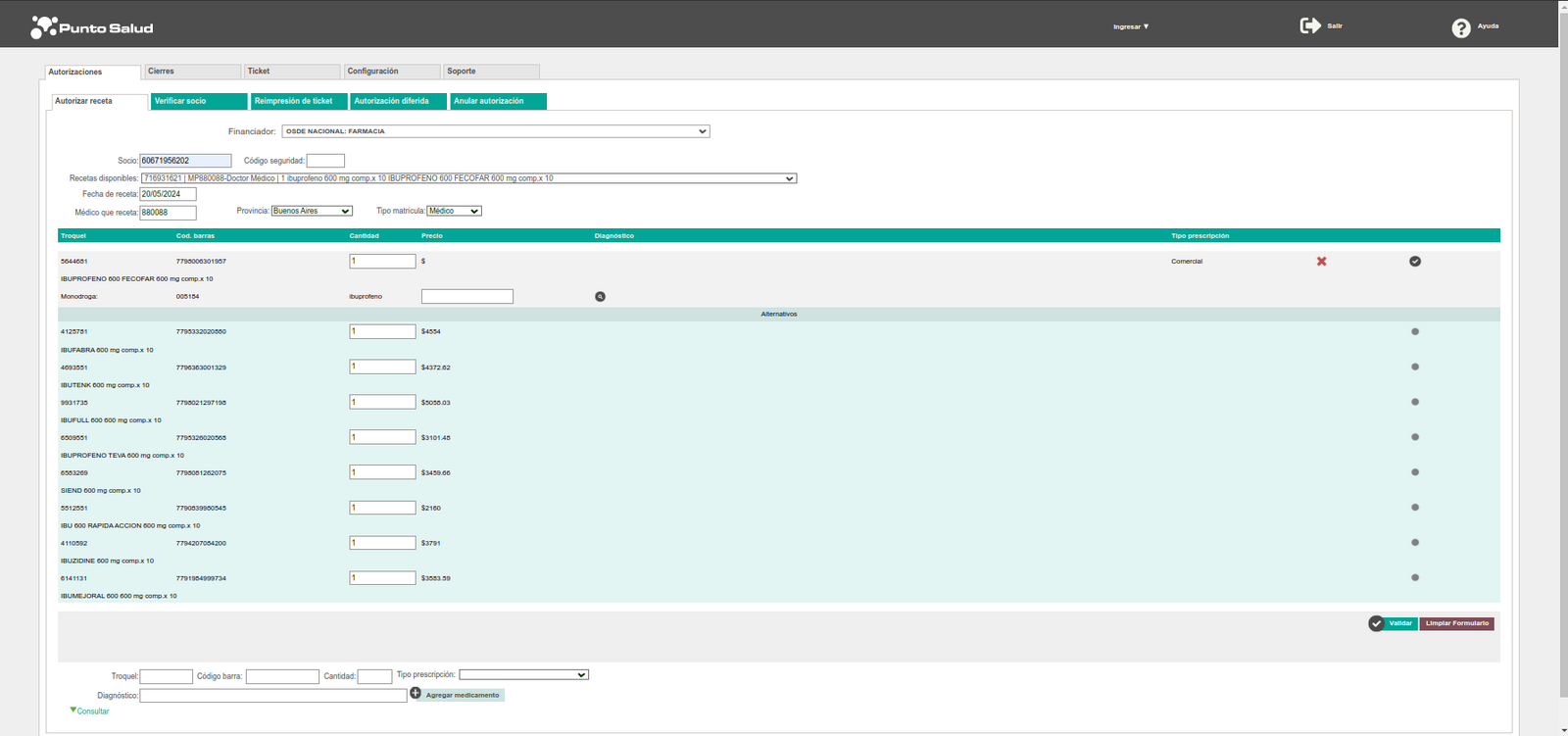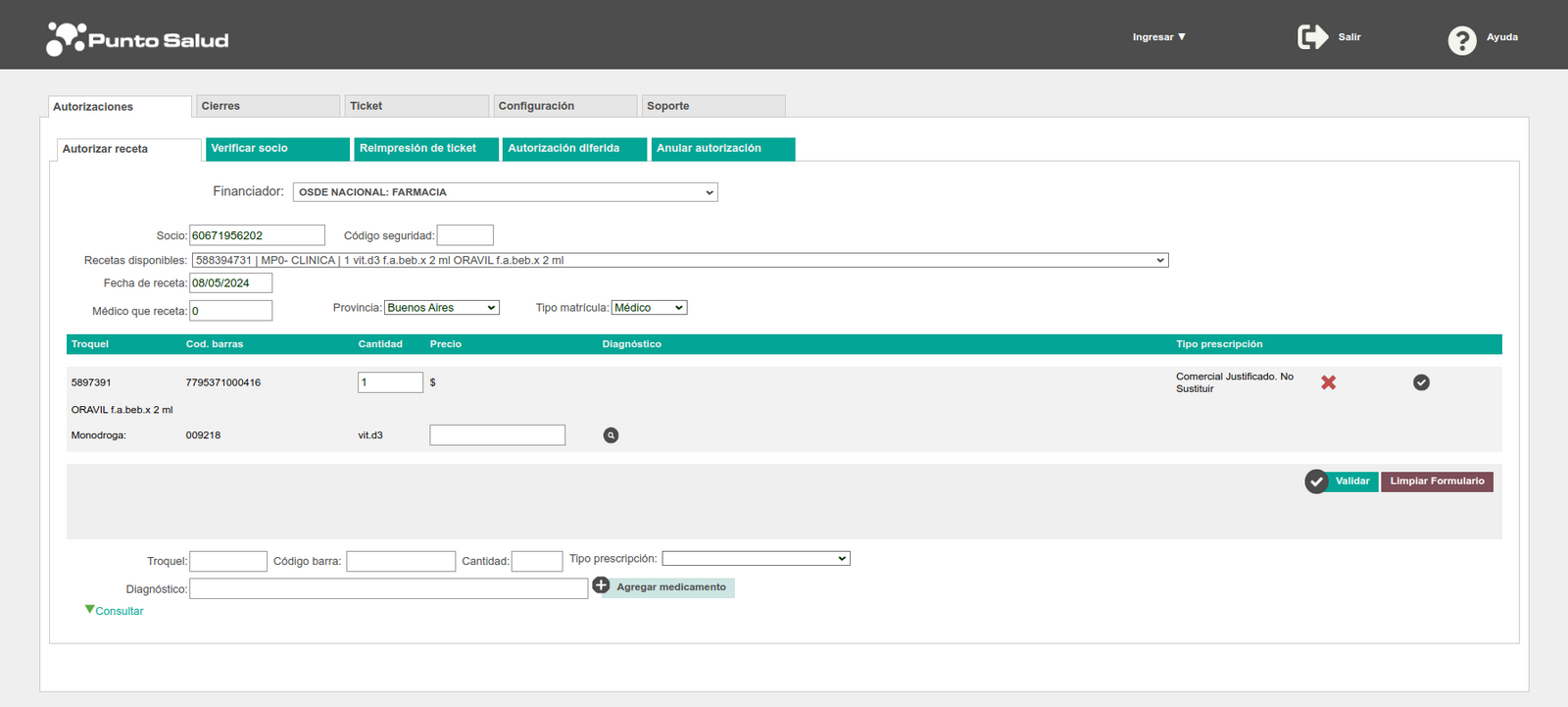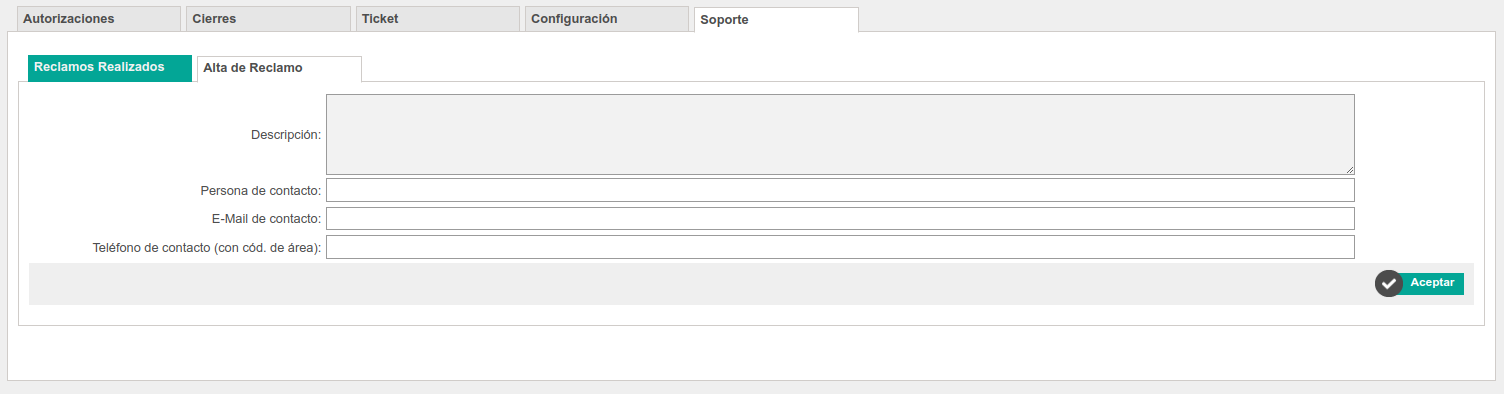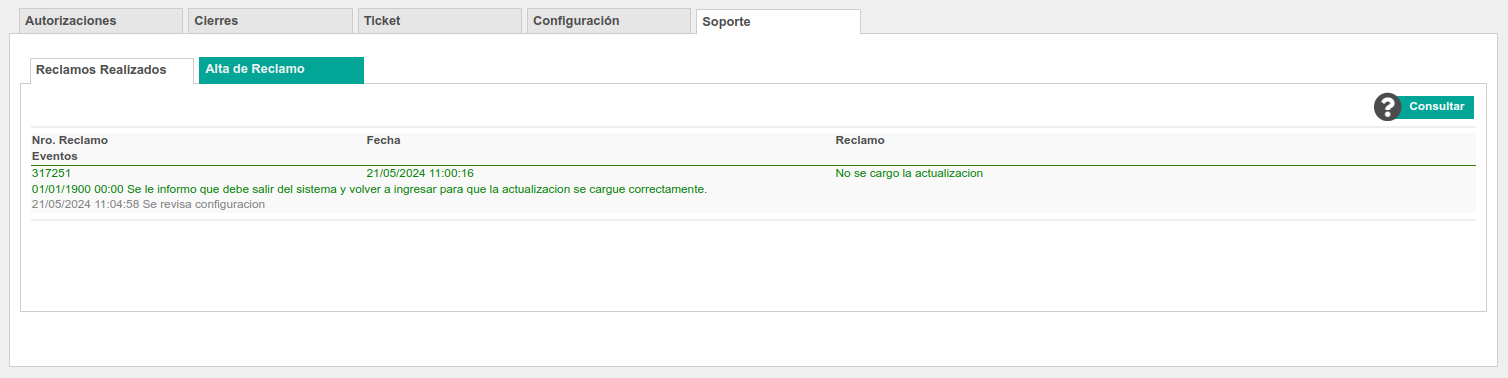Sifos Cliente Web
Uso
Acceso a la Aplicación
Acceso a la aplicación en: https://clientes.itcsoluciones.ar/sifoscliente/
En caso de no tener las credenciales aún puede solicitarlas al area de Soporte y Analisis.
- Ingresar: hace el login. Si realiza un Ingreso con otro usuario ya dentro de la aplicación, realiza simultáneamente el cierre de la sesión actual y el ingreso con el nuevo usuario.
- No soy un robot: debe marcar esta casilla antes de presionar el botón de ingreso.
- No puedo ingresar con mi usuario: brinda información de contacto para solucionar un inconveniente con el el usuario y contraseña.
Todo usuario que ingrese a la aplicación tiene una sesión. Esa sesión se mantiene durante un lapso de tiempo, luego del cual, no podrá hacer nuevas consultas o transacciones y se le indicará que la misma ha expirado.
Transacciones de Liquidación
Desde el menú superior, la opción Cierres permite realizar transacciones de consulta de transacciones acreditadas y solicitar el pago de recetas pendientes de presentación mediante la transacción de cierre. Entre las operaciones disponibles están:
Pendientes de Pago
La solapa Pendientes de Pago permite rescatar las transacciones facturables acreditadas por el financiador en la cuenta corriente de la farmacia.
Debe seleccionar, Financiador, el Período de consulta es opcional y determina el rango con el que se quiere hacer la presentación. Si tilda la opción Incluir todas las sucursales le está pidiendo al financiador que agregue todos los tickets facturables en la respuesta de las farmacias de la cadena. Depende del financiador pero en general la respuesta no diferenciará entre una sucursal y otra si selecciona esta opción. Para determinar si dos farmacias son la misma cadena se verifica la figura contractual de ambas en relación al financiador, si dos o más farmacias comparten un nombre de fantasía no se consideran sucursales para los efectos de esta transacción. Por omisión, si no selecciona la opción, solo se devuelven los tickets del punto de venta desde donde se hace la consulta. Si tiene más de una sucursal habilitada, dentro de la solapa Configuración podrá seleccionar una sucursal u otra. Ampliar (+)
¿Cómo hacer la presentación de recetas?
- Para hacer la presentación de recetas, se rescatan las recetas pendientes de pago de acuerdo a los criterios que usted selecciona.
- Revise el lote recuperado. Anule las recetas incorrectas. Excluya las recetas correctas que no presentará al financiador.
- Al finalizar la revisión y corrección, clickeando Validar enviará el lote al financiador. El Cierre de Lote solicita el pago de las transacciones pendientes. Ampliar (+)
- Imprima el ticket de respuesta. Numere las recetas de acuerdo al orden en que aparecen. Y presente el ticket de cierre y las recetas.
Nota: recuerde que una vez realizado el cierre no podrá modificar el contenido del lote.
¿Cómo hacer correcciones en el lote de transacciones pendientes de pago?
A la derecha de cada registro de Pendientes de Pago tiene tres opciones:
- Botón gris, Excluir Receta: separa una transacción autorizada de un lote, porque no va a ser presentada en este período, pero si podría ser presentada con posterioridad. Ampliar (+)
- Botón verde, Reimprimir el Ticket: recupera la transacción para que puede volver a ver.
- Botón rojo, Anular la transacción: elimina la transacción. La anulación quita la transacción autorizada de la cuenta corriente, al ser acepta la anulación no podrá volver atrás la modificación, deberá eventualmente hacer una Autorización diferida para volver a incorporarla, pero aparecerá con un nuevo número de transacción.
Recetas Excluidas
Esta solapa muestras las Transacciones Bloqueadas, es un listado de transacciones excluidas que se encuentran separadas del lote de recetas pendientes de pago. Esta exclusión la realiza la farmacia a través de la transacción Excluir cupón del Cierre. Las transacciones que aparecen allí pueden ser incorporadas al lote de transacciones.
Si quiere saber más sobre la Inclusión de recetas en un lote (+).
Consultas
Es posible realizar otros tipos de consultas secundarias sobre las transacciones que tiene registradas el financiador. Ingrese a la solapa Consultas e indique el Tipo de Consulta que desea indicandola en el combo desplegable. Las opciones disponibles son:
- Solo transacciones aprobadas: solo incluirá transacciones aprobadas no cerradas.
- Solo transacciones rechazadas: solo incluirá transacciones rechazadas en el período pendiente de cierre.
- Transacciones Anuladas: correspoden a registros facturables que han sido anulados en el período pendiente de cierre.
- Todas las transacciones registradas: transacciones ya sean facturables o no, ya sea que se encuentren autorizadas o rechazadas en el período pendiente de cierre.
Exportación de los datos a una planilla de cálculo
La opción Enviar a documento CSV que aparece en el menú, permite que el resultado de la consulta pueda ser manipulado en una planilla de cálculo.
Ejemplo de salida con formato CSV:
"Nro. Transaccion","Nro. Receta","Fecha Transaccion","Fecha Venta","Afiliado","Tipo","Importe Total","Financiador","Bonif","Ingreso","Nro Cierre" "797088","000001","20111011","20111011","61139404101"," ","1","21.80","8.72","0.00","O","0" "128473","000002","20111104","20111101","19218252605"," ","1","21.20","8.48","0.00","O","0" "411477","000003","20111115","20111115","61314328701"," ","1","21.20","8.48","0.00","O","0" "423220","000004","20111115","20111115","60912726301"," ","1","7.25","2.90","0.00","O","0"
Cierres de Lote
Permite la Reimpresión Cierre de un Lote (rescate) ya realizado si conoce el número del mismo. Los tickets que se muestra y el cierre mismo no son modificables.
Reportes
Los reportes permiten visualizar un cierre ya realizado con información desarrollada de diferentes maneras. Los reportes disponibles aparecerán en el combo. El objeto de estos reportes es que la farmacia pueda hacer un mejor control de la información incluida en el cierre de lote. Algunos de estos reportes son:
| Mensaje de respuesta | Explicación |
|---|---|
| Subtotales por Acción Terapéutica | Muestra el detalle de todos los tickets de un cierre separados por algunos grupos de acciones terapéuticas, ellos son:
|
| Subtotales por Porcentaje de Bonificación | Muestra el detalle de todos los tickets de un cierre separados por el porcentaje de bonificación que le hubiese aplicado el financiador. Ver (+) |
| Reporte de Cierre Ampliado | Informe similar al de Cierre de Lote donde aparece ampliada cada transacción autorizada para incluir el troquel, medicamento, tipo de acción terápeutica y bonificación aplicada al item. Ver (+) |
Transacciones de Autorización
Desde el menú superior, la opción Consumos permite realizar una serie de autorizaciones. Entre ellas:
- Autorizar receta: realiza una solicitud de autorización para la dispensa de medicamentos con cobertura del financiador que está seleccionando. Ampliar (+)
- Verificar de afiliado: realiza simplemente una verificación sobre si el afiliado posee su cobertura al día. Ampliar (+)
- Reimpresión de ticket: permite rescatar o reimprimir un ticket si conoce el número del mismo. Solo recuperá los tickets propios.
- Autorización diferida: permite en casos excepcionales obtener una autorización para la dispensa de medicamentos cuando estos ya han sido entregados al afiliado. Deberá indicar la fecha y hora de la dispensa. Ampliar (+)
- Anular autorización: toda transacción facturable autorizada queda imputada en la cuenta corriente de la farmacia, aquellos tickets que no vayan a ser presentados o que hayan sufrido una modificación deben ser anulados con esta operación. Ampliar (+)
Los resultados de la transacción se muestran como leyenda al pie y como ticket el cual podrá imprimir para guardar como constancia de la autorización o entregar al afiliado en caso de rechazo.
En la solapa Ticket siempre encontrará el resultado (como ticket) de la última transacción realizada desde la sesión que tiene abierta como usuario.
Un ticket tiene la posibilidad ser Anulado  , ser Excluido
, ser Excluido  o ser Impreso
o ser Impreso  .
.
Datos de Carga
Medicamentos:
- Agregar un medicamento,
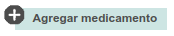 : al colocar troquel o código de barra y presionar el botón para añadir el registro, el sistema intentará buscar los datos del mismo, ya sea que lo encuentre o no, el medicamento aparecerá ahora como cargado.
: al colocar troquel o código de barra y presionar el botón para añadir el registro, el sistema intentará buscar los datos del mismo, ya sea que lo encuentre o no, el medicamento aparecerá ahora como cargado. - Eliminar un medicamento,
 : para corregir un medicamento cargado o sacarlo debe presionar el botón de resta.
: para corregir un medicamento cargado o sacarlo debe presionar el botón de resta.
Tipo de Prescripción: debe seleccionar si la prescripción realizada por el médico fue por monodroga, o por una presentación comercial del medicamento.
Matrícula del Médico Prescriptor: la opción Provincial asigna la provincia donde esté radicada la farmacia a la matrícula que está ingresando.
Rescate de Receta Electrónica(Prescripciones de medicamentos electrónicas)
Dentro de la solapa superior "Autorizaciones" encontramos la solapa "Autorizar Receta". Para realizar el rescate de una prescripción electrónica debe ingresar el número del socio junto con el token de seguridad y luego hacer click en el botón "Buscar Prescripción". Esta opción busca todas las prescripciones pendientes de dispensa para el socio. Si conoce el número de receta prescrita puede ingresarlo en el casillero: "Número de receta"
Una vez cargadas las recetas, aparece la primer receta del listado con las recetas sin dispensar para el socio. Haciendo click en el costado derecho se despliega el listado completo.
Al seleccionar una receta puede ver los medicamentos indicados en la receta y las alternativas de medicamentos para dispensar.
Al momento de seleccionar la prescripción puede suceder que la misma no presente alternativas a uno o mas medicamentos de la misma, esto puede suceder porque no existan, al momento de la dispensa, alternativas para el mismo o que al realizar la prescripción se marcó al medicamento como no sustituible, si este fuera el caso en el apartado "Tipo de Prescripción" aparece la leyenda: "Comercial Justificado. No Sustituir".
Luego de elegir el medicamento entre los propuestos puede buscar mas medicamentos que no estén en la prescripción actual para incluir en la dispensa, esto lo hace con el diálogo de búsqueda de medicamentos al pie de la pantalla.
Una vez cargados los medicamentos que desea dispensar debe presionar el botón validar para enviar los datos al financiador y recibir la respuesta del mismo. Realizar una dispensa de medicamentos.
Configuración del Financiador y selección de diferentes Sucursales
Tendrá por omisión configurado un financiador, puede con la aplicación seleccionar otros financiadores. Aquí también podrá seleccionar prestadores en caso de que su usuario tenga parametrizado el acceso a otras farmacias o sucursales de su farmacia.
En el menú superior dentro de Actividad la opción Configurar.
Reclamos
Puede realizar un reclamo directamente desde la solapa Soporte, allí podrá:
Alta de Reclamo
Seguimiento de Reclamos
- Los reclamos resueltos aparecerán en verde y contarán con el comentario de la solución, y los pendientes en negro.
- Solo se muestran los reclamos dados de alta los últimos 30 días.
Otros mecanismos para hacer consultas y reclamos:
- Dejar un reclamo en forma electrónica (+)
- Hacer el seguimiento de un reclamo telefónico o por Internet para conocer el estado del mismo (+)
Mensajes de Error
| Mensaje de respuesta | Explicación |
|---|---|
| SOLICITUD DE Consulta RECHAZADA CONSULTA REPETIDA IF-XXXXXX-AAAAMMDD | Donde XXXXXX es el número de la Consulta anterior, y AAAAMMDD es la fecha en que se realizó. Ciertos financiadores restringen la cantidad de consultas iguales que se pueden hacer en un período de tiempo. Para poder repetir la consulta deberá esperar (en general no más de 10 minutos), cambiar el tipo de consulta o modificar el rango de fechas. |
| Consulta Aceptada con demasiados tickets. Cambie fechas o consulte extranet. | Puede ocurrir que existan demasiados registros para la consulta realizada y el financiador no devuelve el detalle de cada registro. Tiene tres opciones: a) acote el rango de la consulta cambiando las fechas (o poniendo fecha desde y hasta en caso de que no la hubiese colocado), b) el financiador tiene una extranet donde puede rescatar la solicitud que acada de realizar (Por ejemplo para OSDE (ver aquí)) en ese caso el ticket notificará el link y nombre del archivo, ó c) Si está realizando una Consulta de Lote puede directamente solicitar el Cierre. |
| SOLICITUD DE Consulta RECHAZADA NO HAY INFORMACION | No hay tickets pendientes de pago debido a que ya se ha realizado un cierre de lote. Algunos financiadores no incluyen dentro del Cierre de Lote los tickets realizados el mismo día en que hace la consulta, salvo que estos hubiesen sido dispensados uno o más días antes usando una Autorización Diferida. |
| SOLICITUD DE Consulta RECHAZADA CIERRE: XXXXXX INEXISTENTE | Está realizando una Reimpresión de un Cierre de Lote y el número ingresado, XXXXXX no existe para el prestador que está haciendo la consulta. |
| SOLICITUD DE Consulta RECHAZADA DESDE MAYOR QUE HASTA | Revise el rango de fecha para corregir el intervalo en el período del cierre o la consulta. |
| ERROR. CONEXION CON NNNNNN INTERRUMPIDA. INTENTE NUEVAMENTE. | Existe un tiempo de espera máximo para recibir la respuesta del financiador, NNNNNN. En aquellos casos en que hubiese mucho tráfico, es posible que ese tiempo de espera se alcance, es por ello que visualizará este error. No estamos autorizados a realizar esta operación con algún mecanismo de contingencia. Solo debe reintentar la misma transacción, para verificar si el financiador ya está en condición de responder. |
| 5: No se pudo conectar | Vuelva a reintentar la operación tuvo algún problema de comunicación. |
Soporte
- Más ayuda y documentación para farmacias.
- Información de contacto para cada uno de los financiadores.